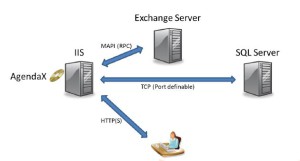Si vous obtenez l'erreur suivante dans le journal des événements application :
The AgendaX Update Service reported the following error:
General Error - Output: Error while opening address book.
Error Code: 0x00040380 (MAPI_W_ERRORS_RETURNED)
Description: The connection to Microsoft Exchange is unavailable. Outlook must be online or connected to complete this action.
MAPI was unable to load the information service EMSMDB.DLL. Be sure the service is correctly installed and configured..
et que vous vous connectez à Office 365, veuillez suivre les étapes ci-dessous pour résoudre ce problème:
Ajoutez les clés suivantes au registre, connecté avec l'utilisateur qui est utilisé pour exécuter le service de mise à jour AgendaX:
HKEY_CURRENT_USER\SOFTWARE\Microsoft\Office\16.0\Common\Identity
EnableADAL (DWORD) 1
DisableAADWAM (DWORD) 1
DisableADALatopWAMOverride (DWORD) 1
16.0 est pour Outlook 2016, 2019 et Outlook 365. Si vous utilisez Outlook 2013, vous devez passer à Outlook 2016 ou à une version supérieure, car Microsoft ne supporte plus les connexions à O365 avec les clients antérieurs.
Allez dans le Panneau de configuration / Gestionnaire des identifiants / Identifiants Windows et supprimez tous les identifiants qui commençent par MicrosoftOffice16_Data.
Redémarrez le serveur (pas toujours necessaire) , recréez le profil Outlook que vous avez configuré pour l'utilisation par le service AgendaX, désactivez le mode Exchange Cache dans le profil, démarrez Outlook avec ce profil, puis fermez Outlook à nouveau.
Si vous êtes invité à saisir votre nom d'utilisateur et votre mot de passe, veuillez cocher la case "Enregistrer mot de passe".
Après ces étapes, l'erreur enregistrée dans le journal des événements application devrait disparaître.